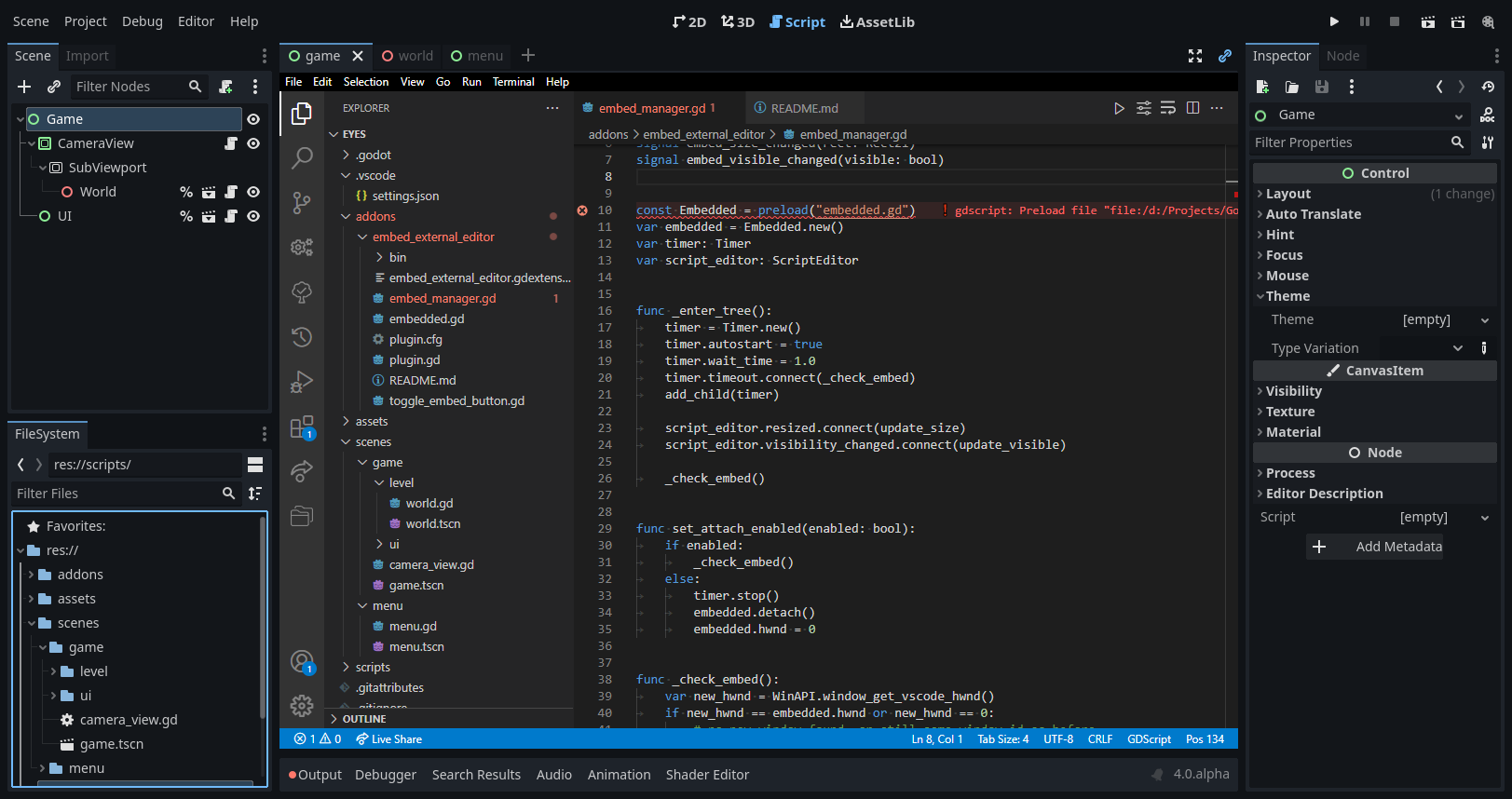godot embed external editor
Visual Studio Code와 같은 외부 코드 편집기를 Godot 편집기에 직접 포함시킬 수 있는 GDExtension!
빠른 시작 가이드
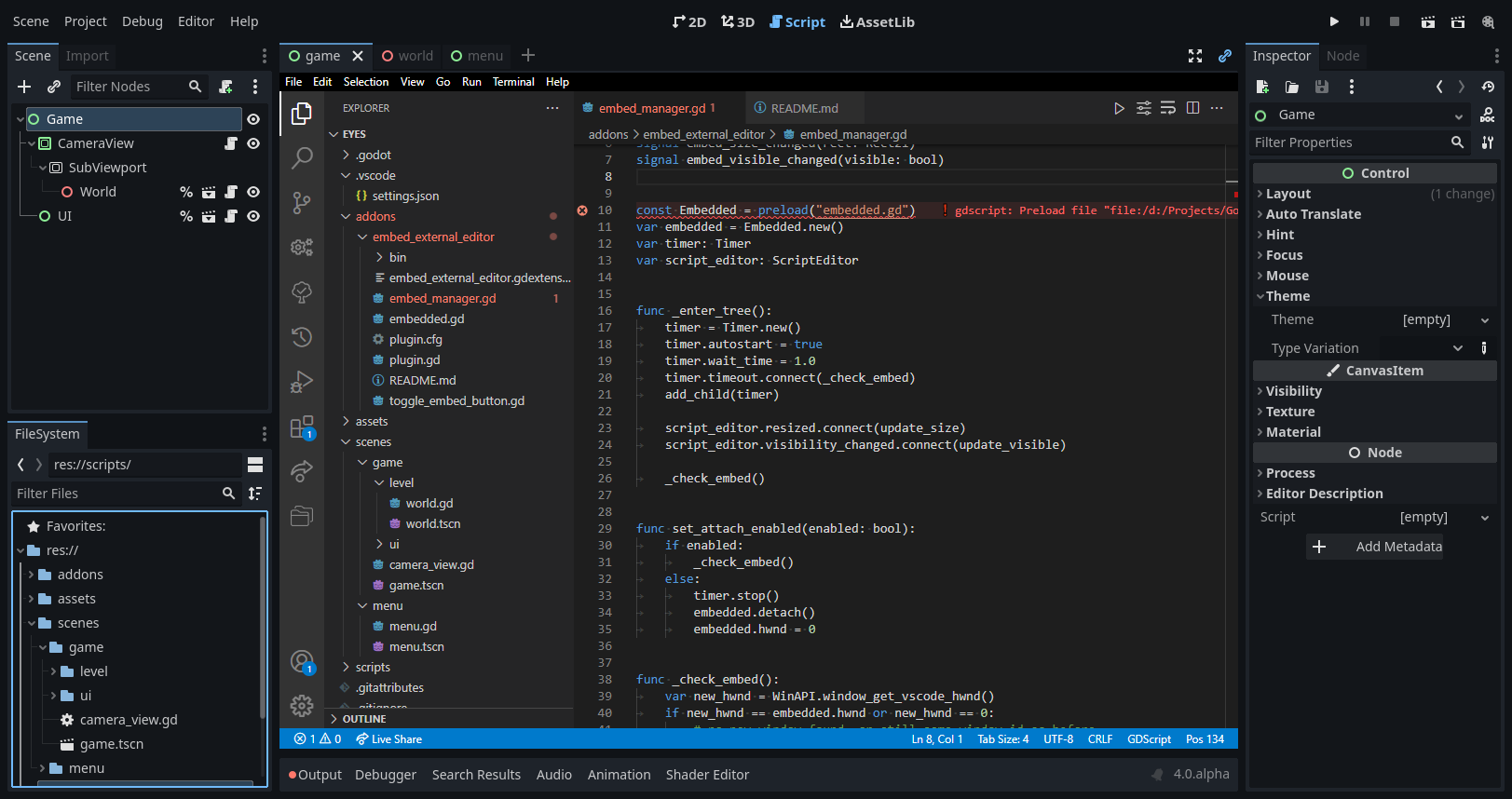
특징
- 외부 코드 편집기를 자동으로 연결하고 분리합니다.
- 가능할 때마다 코드 편집기가 주어진 프로젝트와 관련이 있는지(예: 프로젝트 폴더가 그 안에 열려 있는지) 확인합니다.
- 외부 코드 편집기를 수동으로 연결하고 분리하기 위한 장면 탭 표시줄의 토글 버튼입니다.
- 지원되는 외부 편집기:
- 현재는 Visual Studio Code만 있습니다.
빠른 시작
- 다음을 확인하세요.
- 당신은 Godot 4를 사용하고 있습니다.
- 당신은 Windows를 사용하고 있습니다.
- Godot의 편집기 설정에서는 "단일 창 모드"가 비활성화 되어 있습니다(그렇지 않으면 대화 상자가 코드 편집기 앞에 나타나지 않습니다).
- Godot의 편집기 설정에서 외부 코드 편집기가 활성화되고 올바르게 설정됩니다(Godot의 파일 탐색기에서 스크립트 파일을 두 번 클릭하면 선택한 편집기가 열립니다).
- 선택한 편집기에 대한 설정 지침을 따릅니다.
- 최신 빌드 아티팩트를 다운로드하고 추출하거나 소스에서 컴파일하세요.
-
addons 폴더를 게임 프로젝트 폴더에 복사하세요. - Godot가 실행 중인 경우 "프로젝트 -> 현재 프로젝트 다시 로드"를 선택하거나 편집기를 다시 시작하세요(GDExtensions는 실시간으로 다시 로드되지 않습니다. 이 문제를 참조하세요).
- 프로젝트 설정에서 플러그인을 활성화하세요.
- Godot의 탐색기에서 스크립트 파일을 두 번 클릭하여 코드 편집기를 엽니다(관련되지 않은 코드 편집기는 이 애드온에 포함되지 않습니다). 실행 후 곧 사라져야 합니다.
- 스크립트 탭으로 전환하여 즐겨보세요!
편집자별 설정
비주얼 스튜디오 코드
다음 설정 변경은 사용자 설정(Ctrl+Comma)에서 수행하거나 각 작업 영역 폴더에 대해 수행할 수 있습니다.
-
window.titleBarStyle native 로 설정하세요. 그렇지 않으면 제목 표시줄을 숨길 수 없으며 편집기 창은 해당 컨테이너와 독립적으로 크기 조정이 가능합니다. -
window.title 및 window.titleSeparator 설정이 기본값을 사용하는지 확인하세요. 수정한 경우 다음 지침을 따르십시오.-
window.title 설정에는 Visual Studio Code 문자열과 현재 열려 있는 폴더 ${rootName} 의 이름이 모두 포함되어야 합니다. 이는 애드온이 인스턴스에 프로젝트가 열려 있는지 감지하기 위해 필요합니다. - 마찬가지로,
window.titleSeparator 올바르게 작동하려면 선행 및 후행 공백이 필요합니다.
IDE 기능 없이 Visual Studio Code를 일반 텍스트 편집기로 사용하려는 경우 Zen 모드 사용을 고려하세요.
-
zenMode.centerLayout false 로 설정하고 zenMode.fullScreen false 로 설정합니다. -
View: Toggle Zen Mode 명령을 실행하여 Zen 모드를 활성화합니다.
제한 사항
이 애드온은 매우 실험적이고 해키적입니다. 개선하려고 노력하고 있지만 쉽게 고칠 수 없는 몇 가지 사항이 있습니다.
일반적인
- Godot는 여전히 외부 스크립트 파일 변경을 감지하는 데 문제가 있습니다(이 문제 참조).
- 해결 방법: "프로젝트 -> 현재 프로젝트 다시 로드"를 사용하여 편집기를 다시 시작하십시오.
- 편집기를 분리하지 않으면 편집기에서 문서를 볼 수 없습니다.
- 해결 방법: 대안으로 VSCode의 "네이티브 클래스 나열" 옵션을 사용할 수 있습니다.
- 과거에 가끔 작동이 멈추는 경우가 있었는데 이를 해결하려고 노력했습니다. 그래도 지속되면 문제를 열어주세요.
- 해결 방법: 정지되는 경우 Alt+Tab을 누르면 대부분 문제가 해결되는 것 같습니다.
- 도킹 해제 후 편집기의 제목 표시줄이 표시되지 않습니다.
- 포함된 창은 기본 창 테두리를 얻을 수 있으며 때때로 크기 조정이 가능합니다(예: 디버거가 중단될 때).
- 해결 방법: 창을 도킹 해제했다가 다시 도킹합니다.
- 키보드 입력은 포커스가 있는 창에서만 허용됩니다(예: 게임을 실행하려면 F5 키를 누름).
- Godot는 자동으로 스크립트 탭으로 전환하지 않습니다.
- 장면 탭의 호버 축소판은 포함된 코드 편집기 앞에 표시되지 않습니다.
비주얼 스튜디오 코드
- 이 PR이 완료되고 병합될 때까지 VSCode를 통한 Godot 게임 디버깅은 불가능합니다.
- 드물게 모든 입력 이벤트를 오프셋하는 검은색 스트립이 VSCode 상단에 나타납니다.
- 해결 방법: VSCode를 다시 시작하여 이 문제를 해결합니다(슬프게도 "창 다시 로드" 명령으로도 이 문제가 해결되지 않습니다).
기여
나는 이 프로젝트를 개인적인 사용 사례 이상으로 작업할 계획이 없으므로 이 확장 기능을 개선할 수 있도록 다른 사람들의 도움에 크게 감사하겠습니다.
- Mac이나 Linux와 같은 다른 OS를 지원합니다.
- 설정 방법에 대한 문서를 포함하여 더 많은 편집기를 지원합니다.
- 사용성 문제 및 버그를 수정합니다.
아이디어, 피드백 또는 버그에 대한 문제를 만듭니다. 뭔가를 구현했다면 풀 리퀘스트를 열어보세요. 모든 도움에 감사드립니다! :)
감사 인사를 전하고 싶다면 대신 GitHub 스폰서에 기부할 수 있습니다.